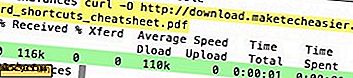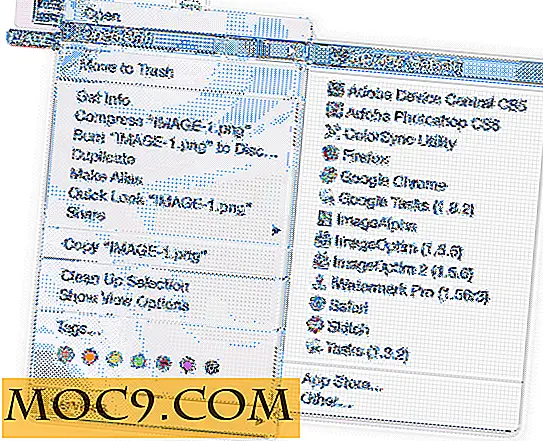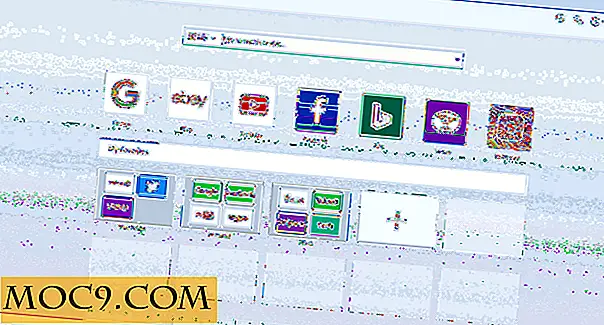Top 10 mẹo và thủ thuật Windows Vista để tăng hiệu suất chơi game của bạn
Mặc dù Windows Vista là một hệ điều hành tuyệt vời với rất nhiều tính năng và ứng dụng tuyệt vời, khi nói đến chơi game, hiệu suất của nó vẫn tụt hậu so với Windows XP. Một trong những lý do là hầu hết các game hiện tại không được thiết kế cho Windows Vista, sử dụng công nghệ DirectX 10 mới. Một lý do khác là Windows Vista có rất nhiều hoạt động đang chạy trong nền ảnh hưởng đến tài nguyên chơi game.
Dưới đây tôi đã biên soạn 10 mẹo và thủ thuật hữu ích trong Windows Vista để giúp bạn cải thiện hiệu suất chơi trò chơi của mình.
1) Nâng cấp phần cứng của bạn
Điều này bao gồm RAM, CPU và card đồ họa. Để chơi game trong Vista, hãy đảm bảo rằng bạn sở hữu một CPU lõi kép, RAM 2 GB và một card đồ họa tương thích DirectX 10.
2) Tắt Khôi phục Hệ thống
System Restore của Vista giúp bạn sao lưu các tập tin của bạn và cung cấp một sự phục hồi trong trường hợp hệ điều hành gặp sự cố. Mặc dù một tính năng hữu ích, nó có thể làm chậm hệ thống của bạn đến một mức độ lớn. Để vô hiệu hóa nó, bấm vào Start -> Control Panel -> System and Maintenance -> System và loại bỏ dấu tích bên cạnh bất kỳ ổ đĩa nào mà bạn đã bảo vệ.
3) Tắt chế độ ngủ đông
Nếu bạn không sử dụng tính năng ngủ đông, bạn có thể tắt tính năng này và khôi phục khoảng một gigabyte dung lượng đĩa cứng. Để thực hiện việc này, hãy mở "Chạy" và nhập "powercfg - H off"
4) Vô hiệu hóa thanh bên
Trong khi đây là một con mắt tuyệt vời, nó chiếm rất nhiều tài nguyên. Để tắt thanh bên, hãy mở Bảng điều khiển -> Thuộc tính thanh bên của Windows . Bỏ chọn “Start Sidebar khi Windows Start” .
5) Chuyển tệp hoán đổi sang ổ đĩa / phân vùng khác
Tệp hoán đổi là tệp tạm thời được sử dụng để lưu trữ dữ liệu để sử dụng trong tương lai. Nếu bạn có ổ đĩa khác, bạn có thể tăng tốc Vista một chút bằng cách di chuyển tệp hoán đổi sang ổ đĩa đó. Hoặc nếu bạn đang sử dụng chỉ một ổ đĩa, bạn có thể thiết lập một phân vùng để lưu trữ tập tin hoán đổi của bạn.
- Nhấp vào Start -> Control Panel -> System and Maintenance -> System
- Chọn Cài đặt hệ thống nâng cao từ phía trên cùng bên trái
- Đảm bảo rằng tab Nâng cao được chọn
- Trong phần Hiệu suất, nhấp Cài đặt
- Nhấp vào tab Nâng cao
- Trong phần Bộ nhớ ảo, hãy nhấp vào Thay đổi
- Bỏ chọn “Tự động quản lý kích thước tệp hoán trang cho tất cả các ổ”
- Nhấp vào phân vùng bạn muốn sử dụng làm phân vùng trao đổi, chọn Kích cỡ tùy chỉnh và đặt kích thước mới của tệp hoán đổi của bạn. Kích thước được đề xuất là 2, 5 lần kích thước bộ nhớ RAM của bạn và lựa chọn của tôi là đặt kích thước Kích thước ban đầu và Kích thước tối đa bằng nhau, để nhận tệp hoán đổi kích thước cố định.
- Nhấp vào phân vùng chính, chọn "No paging file" và nhấp Set. Điều này là để ngăn chặn Vista đặt một tệp hoán đổi trên phân vùng chính của bạn.
- Khởi động lại máy tính
6) Thêm âm thanh 3D
Cấu trúc DirectX 10 đã thay đổi cách âm thanh được xử lý trong trò chơi. Nếu bạn đang chơi trò chơi Windows XP sử dụng hiệu ứng âm thanh 3D phần cứng, rất có thể bạn sẽ không nghe thấy bất kỳ âm thanh nào cả. Để khắc phục điều này, bạn có thể sử dụng công cụ ALchemy của Creative. Tải xuống và cài đặt công cụ ALchemy từ trang web Sáng tạo. Công cụ này sẽ gửi bất kỳ cuộc gọi DirectSound nào trong các trò chơi Windows XP sang OpenAL để cung cấp cho nó hỗ trợ phần cứng âm thanh 3D đầy đủ.
7) Tắt công cụ lập chỉ mục của Vista
Công cụ lập chỉ mục của Vista là một công cụ hữu ích cho phép bạn tìm kiếm các tệp một cách dễ dàng. Tuy nhiên trong khi chơi game, nó đang chạy ở chế độ nền và chiếm các tài nguyên ảnh hưởng đến hiệu suất chơi game. Để tắt nó đi, vào Control Panel -> Indexing Option . Nhấp vào Sửa đổi -> Hiển thị tất cả vị trí để xóa bất kỳ ổ đĩa hoặc thư mục nào mà bạn không muốn được lập chỉ mục.
8) Thay đổi chương trình Khởi động của bạn
Để ngăn không cho bất kỳ chương trình không sử dụng nào tải trong quá trình khởi động và chiếm tài nguyên hệ thống của bạn, bạn có thể thay đổi chương trình khởi động bằng cách gõ "msconfig" vào hộp Run. Nhấp vào tab khởi động và bỏ chọn hộp bên cạnh bất kỳ phần mềm nào bạn không muốn chạy trong khi khởi động.
9) Sử dụng Ready Boost
Đây là một tính năng mới trong Vista sử dụng một ổ đĩa flash USB bên ngoài như một bộ nhớ đệm để lưu trữ dữ liệu truy cập thường xuyên. Nó được cho là có thể tăng hiệu suất lên đến 10 lần. Lắp ổ flash USB 2.0 vào cổng USB của bạn. Trong cửa sổ bật lên, nhấp vào tab ReadyBoost. Chọn “sử dụng thiết bị này” .
10) Vô hiệu hóa SuperFetch
Một tính năng mới khác của Vista sử dụng tất cả bộ nhớ miễn phí của bạn để lưu trữ dữ liệu truy cập tần số. Mặc dù đây là một tính năng hay nhưng nó thực sự gây hại nhiều hơn cho hiệu suất trò chơi của bạn. Trò chơi của bạn cần rất nhiều bộ nhớ miễn phí để tải bản đồ, xử lý AI và hơn thế nữa, trong khi SuperFetch liên tục chiếm bộ nhớ miễn phí để lưu trữ dữ liệu. Để tắt SuperFetch, hãy mở Chạy và gõ "services.msc" . Chọn “Stop / Disable SuperFetch”, và sau đó khởi động lại máy tính.